本記事ではexcelを用いて金額に一瞬で\をつける方法について解説しています。
\のつけ方に関しては別の記事で紹介していますが、こちらだとコンマがないなど少し手を加えないといけないです。
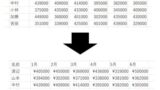
【Excel】簡単に\をつけてみよう
本記事ではexcelを用いて簡単に\をつける方法について説明しています。セルを選択し、数値の書式のその他の表示形式を押します。ユーザー定義を選択したあと種類を\G/標準にし、OKを押します。
なので、もう少し簡単かつ早く\プラスコンマを付ける方法を説明します。
目次は以下の通りです。
問題設定
今回考えていく設定は半年の売上について考えていきます。
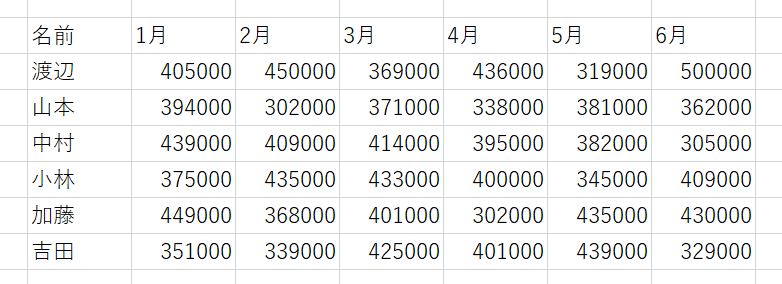
こちらの金額に\をつけていきます。
ステップ
ステップを下に書きます。
1.セルを選択
2.数値の書式の通貨を押す
具体例
ステップ1:セルを選択します。
今回数値すべてを選択します。
ステップ2:数値の書式の通貨を押します。
そうすると次の画面が表示されます。
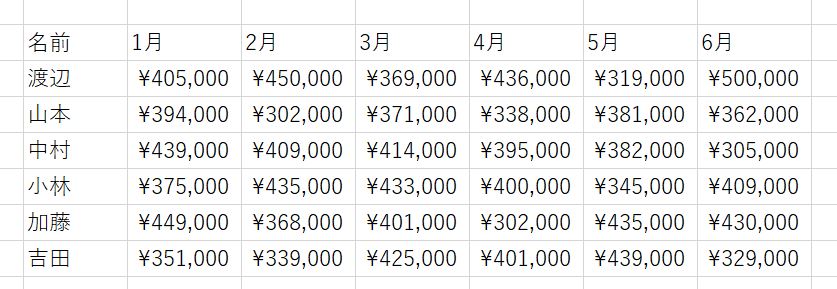
ちなみに通貨ではなく、会計という項目を選択することで\かつ,を付けることができます。
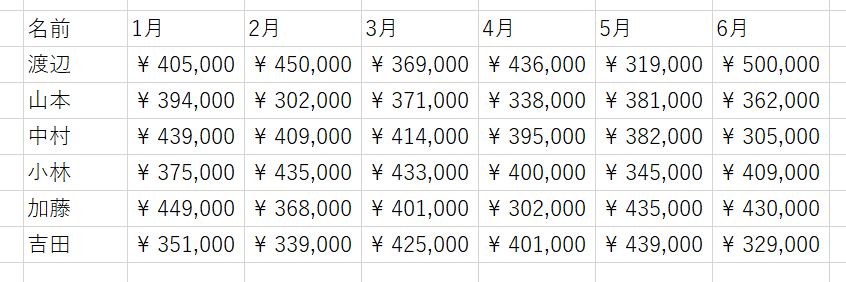
このように\と数字の間少しスペースが空きます。
まとめ
本記事ではexcelで金額に一瞬で\をつける手順を学びました。
ステップを下に書きます。
1.セルを選択
2.数値の書式の通貨を押す

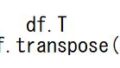
コメント